苹果蓝牙与主板连接方法是什么?
- 网络维修
- 2025-05-13
- 27
随着科技的发展,无线技术已经成为我们生活中不可或缺的一部分。苹果设备的蓝牙功能为用户提供了极大的便利,但若要让蓝牙设备与苹果主板成功连接,需要一些专业的操作步骤。本文将详细介绍苹果蓝牙与主板连接的正确方法,以确保您能够顺畅地使用各种蓝牙配件。
1.苹果蓝牙与主板连接前的准备工作
在开始连接之前,确保您的苹果设备(如iPhone、iPad或MacBook)的蓝牙功能已开启。同时,检查蓝牙配件(如耳机、鼠标等)电量充足,并确保已处于配对模式。若您的设备是第一次使用蓝牙配件,或之前未成功连接,我们建议您首先完成以下步骤:
备份数据:为了防止连接过程中出现意外,建议先将设备数据进行备份。
更新软件:检查设备是否有可用的软件更新,确保操作系统是最新的,以便获得最佳兼容性。
重启设备:重启您的苹果设备,以确保所有软件组件正常工作。

2.如何将蓝牙设备与苹果主板连接
2.1确认蓝牙设备的配对模式
每种蓝牙配件在使用前都需要进入配对模式。一般来说,长按蓝牙设备上的配对按钮即可。具体步骤可以参考蓝牙设备的使用说明书。
2.2在苹果设备上开启蓝牙
对于iPhone或iPad:
1.打开“设置”应用。
2.滑动至“蓝牙”,然后打开蓝牙开关。
3.在“我的设备”下,您将看到列表中的蓝牙设备,选择您想要连接的设备。
对于MacBook:
1.点击屏幕顶部菜单栏中的蓝牙图标。
2.打开蓝牙功能。
3.在列表中选择蓝牙设备。
2.3连接过程
一旦您的蓝牙设备出现在设备的蓝牙列表中,选择它即可开始连接过程。苹果设备通常会自动尝试与该设备建立连接。若连接过程中有任何提示,按照屏幕上的指示操作即可。

3.连接后常见问题及其解决方法
3.1蓝牙设备无法在列表中显示
如果您的蓝牙设备未出现在设备的蓝牙列表中,您可以尝试以下步骤:
确认蓝牙设备已关闭并重新开启配对模式。
检查设备间的距离是否过远,蓝牙的有效工作距离通常为10米以内。
确保没有其他蓝牙设备干扰信号。
3.2连接不稳定或断开
如果连接不稳定或频繁断开,可以尝试以下操作:
重新启动蓝牙设备和苹果设备。
确保两设备间没有物理障碍物干扰信号。
检查是否有软件更新,更新至最新版本可能解决兼容性问题。
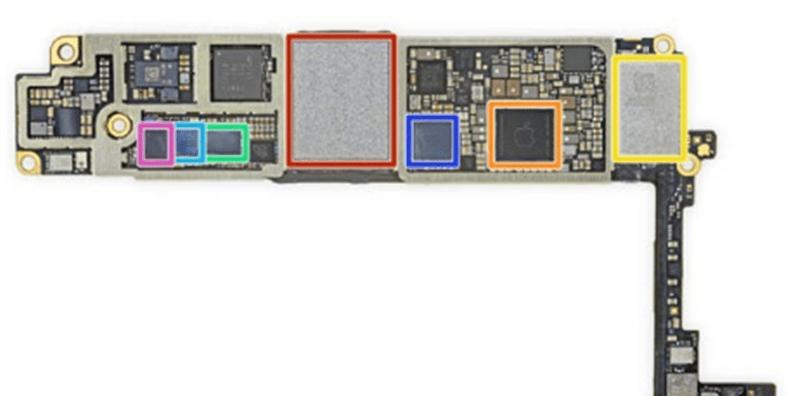
4.深入了解苹果蓝牙技术
蓝牙技术是通过无线电波实现短距离设备间通讯的一种技术。在苹果设备中,蓝牙技术不仅用于连接耳机、键盘、鼠标等配件,还能够连接其他支持蓝牙的智能家居设备。
4.1蓝牙版本的差异
不同版本的蓝牙技术在速度、距离和功耗方面有所不同。目前较常见的有蓝牙4.2和蓝牙5.0。苹果设备一般会支持最新的蓝牙标准,确保用户获得最佳的连接体验。
4.2蓝牙与Wi-Fi的区别
蓝牙与Wi-Fi都是无线通信技术,但它们的用途和传输距离有所不同。Wi-Fi主要用于网络连接,传输距离更远,而蓝牙主要用于短距离设备间的连接。
5.结语
在本文中,我们详细探讨了苹果蓝牙与主板连接的方法,并提供了关于常见问题的解决策略。通过遵循这些步骤,您将能够轻松地将各种蓝牙设备与您的苹果设备连接起来。随着技术的不断进步,苹果设备的蓝牙连接也变得越来越方便。希望您能够愉快地体验到无线世界的便捷。
通过以上、综上所述,您现在应该对苹果蓝牙与主板连接有了深入的了解。如果还有任何疑问,欢迎继续探索和学习,或咨询相关专业人士。
版权声明:本文内容由互联网用户自发贡献,该文观点仅代表作者本人。本站仅提供信息存储空间服务,不拥有所有权,不承担相关法律责任。如发现本站有涉嫌抄袭侵权/违法违规的内容, 请发送邮件至 3561739510@qq.com 举报,一经查实,本站将立刻删除。